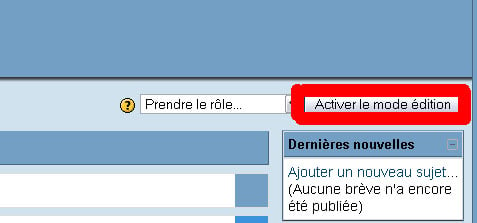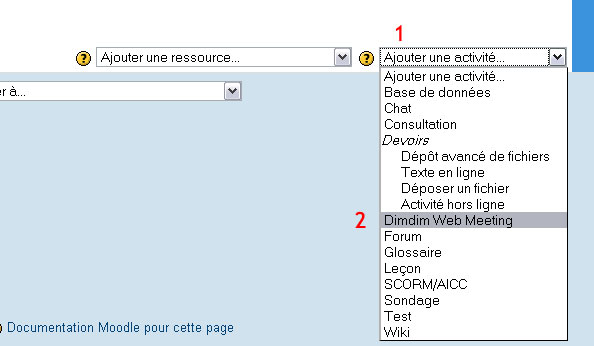« mod/dimdim/mod » : différence entre les versions
(Page créée avec « (Adaptation libre de la documentation officielle de [http://sourceforge.net/projects/dimdim/files/ DimDim]) ==Paramétrage du module Dimdim Web Meeting== ===Pré requis :==... ») |
|||
| Ligne 25 : | Ligne 25 : | ||
[[Image:Parametrage_dimdim.jpg]] | [[Image:Parametrage_dimdim.jpg]] | ||
*Général : | |||
1. Web Meeting Name: | |||
2. Maximum Participants: | |||
3. Meeting Agenda: | |||
4. Start Time: Jour Mois Année - Heure Minute | |||
*AV ,Chat and Recording: | |||
5. Private Chat: | |||
6. Public Chat: | |||
7. Audio Video: | |||
8. Recording: | |||
*Synchro live Resources: | |||
9. Screencast: | |||
10. Whiteboard: | |||
11. Document Sharing: | |||
12. Cobrowsing: | |||
*Advanced: | |||
13. Network: | |||
14. Display Dial-in info: | |||
15. Allow Presenter to invite: | |||
16. International Toll: | |||
17. Moderator Passcode: | |||
18. Attendee Passcode: | |||
19. Assign Mike to attendees on Join: | |||
20. Hands Free on Start: | |||
21. Assistant Enabled: | |||
22. Participant List: | |||
23. Meeting Duration in hours: | |||
*Security: | |||
24. Waiting Area: | |||
25. Meeting Key: | |||
26. Host Key: | |||
Version du 8 octobre 2009 à 15:06
(Adaptation libre de la documentation officielle de DimDim)
Paramétrage du module Dimdim Web Meeting
Pré requis :
- Installer Moodle (version 1.7.x ou supérieure)
- Installer Dimdim 4.5 (procédure disponible ici)
- Configurer correctement le fuseau horaire dans Moodle
- Configurer correctement le host name et le port du serveur Dimdim (se référer au Moodle-Dimdim Integration Guide)
- Avoir créé une catégorie de cours et un cours et y avoir inscrit un professeur et au minimum un étudiant
Créer un Dimdim Web Meeting :
- Connectez-vous à Moodle en tant que professeur (ou administrateur)
- Rendez-vous dans le cours approprié et cliquez sur le bouton Activer le mode édition en haut à droite
- Cliquez sur Ajouter une activité..., puis Dimdim Web Meetings dans la liste déroulante
Paramétrage de Dimdim :
- Général :
1. Web Meeting Name: 2. Maximum Participants: 3. Meeting Agenda: 4. Start Time: Jour Mois Année - Heure Minute
- AV ,Chat and Recording:
5. Private Chat: 6. Public Chat: 7. Audio Video: 8. Recording:
- Synchro live Resources:
9. Screencast: 10. Whiteboard: 11. Document Sharing: 12. Cobrowsing:
- Advanced:
13. Network: 14. Display Dial-in info: 15. Allow Presenter to invite: 16. International Toll: 17. Moderator Passcode: 18. Attendee Passcode: 19. Assign Mike to attendees on Join: 20. Hands Free on Start: 21. Assistant Enabled: 22. Participant List: 23. Meeting Duration in hours:
- Security:
24. Waiting Area: 25. Meeting Key: 26. Host Key: